word删除空白页可以通过Backspace或Delete键、Shift选中整页然后删除、删除Word分页符、替换法删除Word空白页、调整段落行距删除Word空白页和批量删除空白页。详细介绍:1、Backspace或Delete键删除,按住【Backspace】键或【Delete】键删除即可;2、Shift选中整页然后删除等等。

在工作中肯定不少人都遇到过文档中出现空白页, Word中有很多空白页,也没有办法删除,那么Word怎么删除空白页?今天小编就给大家带来了相关的教程,希望对大家能有所帮助。
方法一:Backspace或Delete键删除
具体操作:如果Word文档空白页的原因是有段落标记或者换行标记,这时只要选中标记,按住【Backspace】键或【Delete】键删除它。
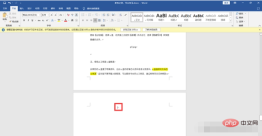
方法二:Shift选中整页然后删除
具体操作:将鼠标的箭头放在空白页最后一个字符的后面,按住【Shift】键将文档拖到后面,左键单击最后一个换行符,然后按【Delete】键删除。

方法三:删除Word分页符
具体操作:文档存在分页符,点击文档页面上方的【小双箭头】,【分页符】就会出现在Word文档的底部,选中分页符,按下【Delete】键删除空白页。

方法四:替换法删除Word空白页
具体操作:
如果Word文档中有多个空白页,可以通过搜索并替换来删除它们。按【Ctrl+H】打开窗口,单击【更多】或【高级】,然后选择【特殊格式】里的【手动分页符】;
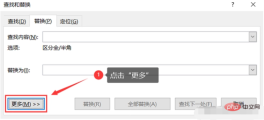
在打开的窗口里,找到【特殊格式】并单击,再选择里面的【手动分页符】;
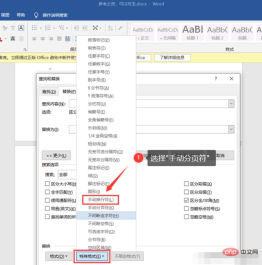
最后点击【全部替换】就可以删除全部的空白页了。

方法五:调整段落行距删除Word空白页
具体操作:
如果你的表格尾部表格,怎么删除空白页都无法删除,不妨试试这个方法。将鼠标箭头放到空白页的位置,右键单击,选择【段落】;
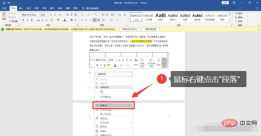
在打开的窗口,行距调为【固定值】,设置调为【1磅】,单击【确定】就可以了。
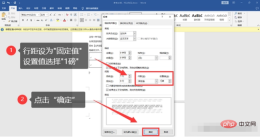
方法六:批量删除空白页
具体操作:还有一个批量删除空白页的方法,就是把鼠标的箭头定位在空白页最开始的位置,然后按住Shift键,在空白页最后单击,就选择成功全部的空格,这时只需要按下【Delete】键,空白页就被批量删除了。
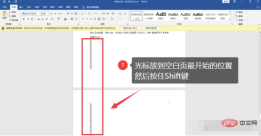
以上是word如何删除空白页的详细内容。更多信息请关注PHP中文网其他相关文章!

热AI工具

Undresser.AI Undress
人工智能驱动的应用程序,用于创建逼真的裸体照片

AI Clothes Remover
用于从照片中去除衣服的在线人工智能工具。

Undress AI Tool
免费脱衣服图片

Clothoff.io
AI脱衣机

AI Hentai Generator
免费生成ai无尽的。

热门文章

热工具

VSCode Windows 64位 下载
微软推出的免费、功能强大的一款IDE编辑器

DVWA
Damn Vulnerable Web App (DVWA) 是一个PHP/MySQL的Web应用程序,非常容易受到攻击。它的主要目标是成为安全专业人员在合法环境中测试自己的技能和工具的辅助工具,帮助Web开发人员更好地理解保护Web应用程序的过程,并帮助教师/学生在课堂环境中教授/学习Web应用程序安全。DVWA的目标是通过简单直接的界面练习一些最常见的Web漏洞,难度各不相同。请注意,该软件中

SublimeText3 Linux新版
SublimeText3 Linux最新版

Dreamweaver CS6
视觉化网页开发工具

螳螂BT
Mantis是一个易于部署的基于Web的缺陷跟踪工具,用于帮助产品缺陷跟踪。它需要PHP、MySQL和一个Web服务器。请查看我们的演示和托管服务。




